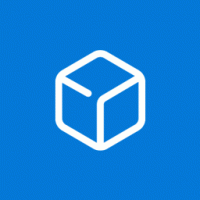Få rask tilgang til avanserte oppstartsalternativer for Windows 10
I Windows 10 er det en måte å starte OS raskt på nytt og starte Advanced Startup Options (feilsøkingsalternativer) direkte. Dette er veldig nyttig hvis du har et problem du ikke kan fikse i det vanlige Windows 10-miljøet, for eksempel kan det hende du må overskrive eller slette noen filer som er i bruk. Det er virkelig et godt alternativ til en oppstartbar DVD eller USB-pinne. Følg de enkle instruksjonene i denne artikkelen for raskt å få tilgang til avanserte oppstartsalternativer i Windows 10.
For å få direkte tilgang til avanserte oppstartsalternativer tilbyr Windows 10 deg en hemmelig skjult metode beskrevet nedenfor.
- Åpne Start-menyen og flytt musepekeren til Avslutt-knappen. Klikk på den for å åpne Shutdown-menyen:

- Trykk og hold inne Skifte tasten på tastaturet. Ikke slipp Skifte tasten og klikk på Omstart punkt:

- Windows 10 starter raskt på nytt og skjermbildet Avanserte oppstartsalternativer vises.

Det er det. Hvis du er interessert i å gjøre det samme i Windows 8/8.1, vennligst se følgende artikkel:
Hvordan starte opp til sikker modus ledetekst raskt i Windows 8 og Windows 8.1 Eller hvis du bruker en startmenyerstatning av høy kvalitet, bør den også støtte denne muligheten for å få tilgang til avanserte oppstartsalternativer ved å trykke Shift+Start på nytt.En alternativ måte å få tilgang til avanserte oppstartsalternativer i Windows 10 er som følger:
- Åpne Start-menyen og klikk Innstillinger.
- Gå til Oppdatering og gjenoppretting -> Gjenoppretting:

- Der finner du Avansert oppstart. Klikk på Start på nytt nå knapp.
Du kan være interessert i å feste disse innstillingene til Start-menyen. Se Slik fester du moderne innstillinger fra Innstillinger-appen til Start-menyen i Windows 10.
Fortell oss hvilken metode du foretrekker for å få tilgang til avanserte oppstartsalternativer.